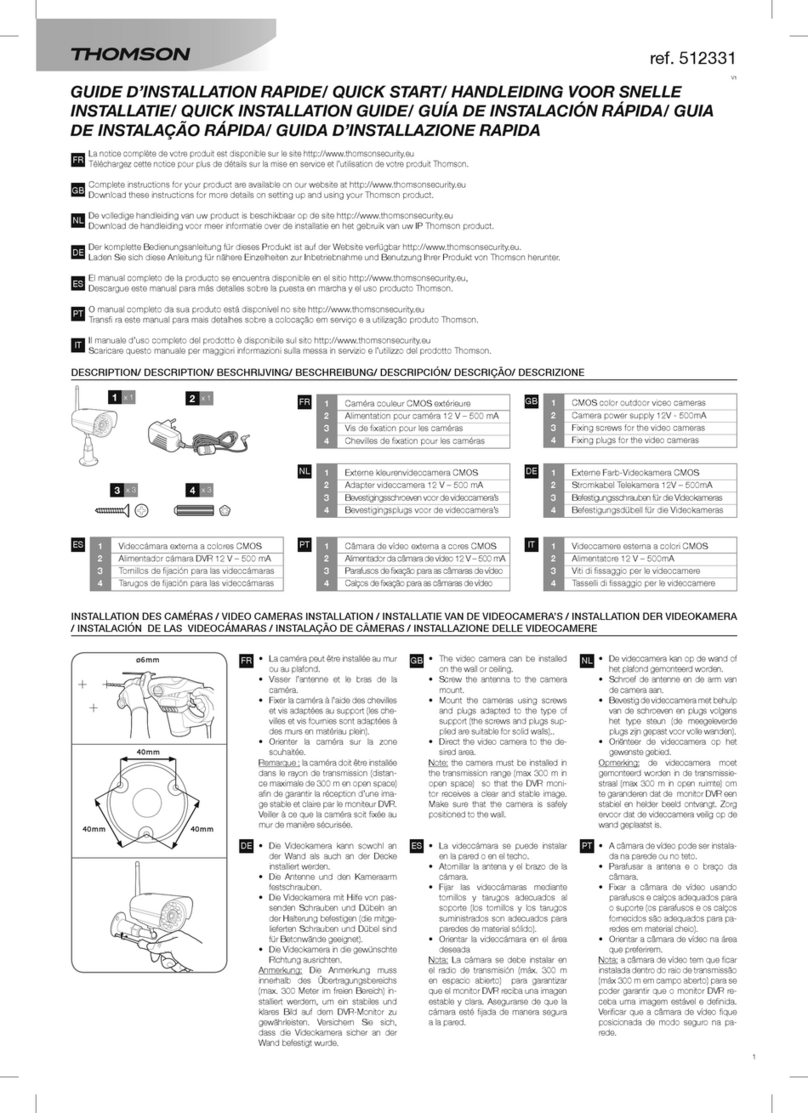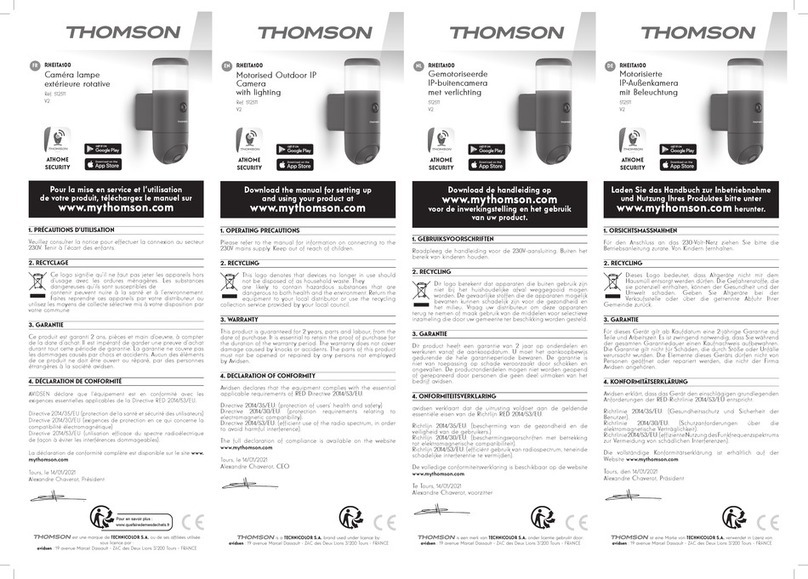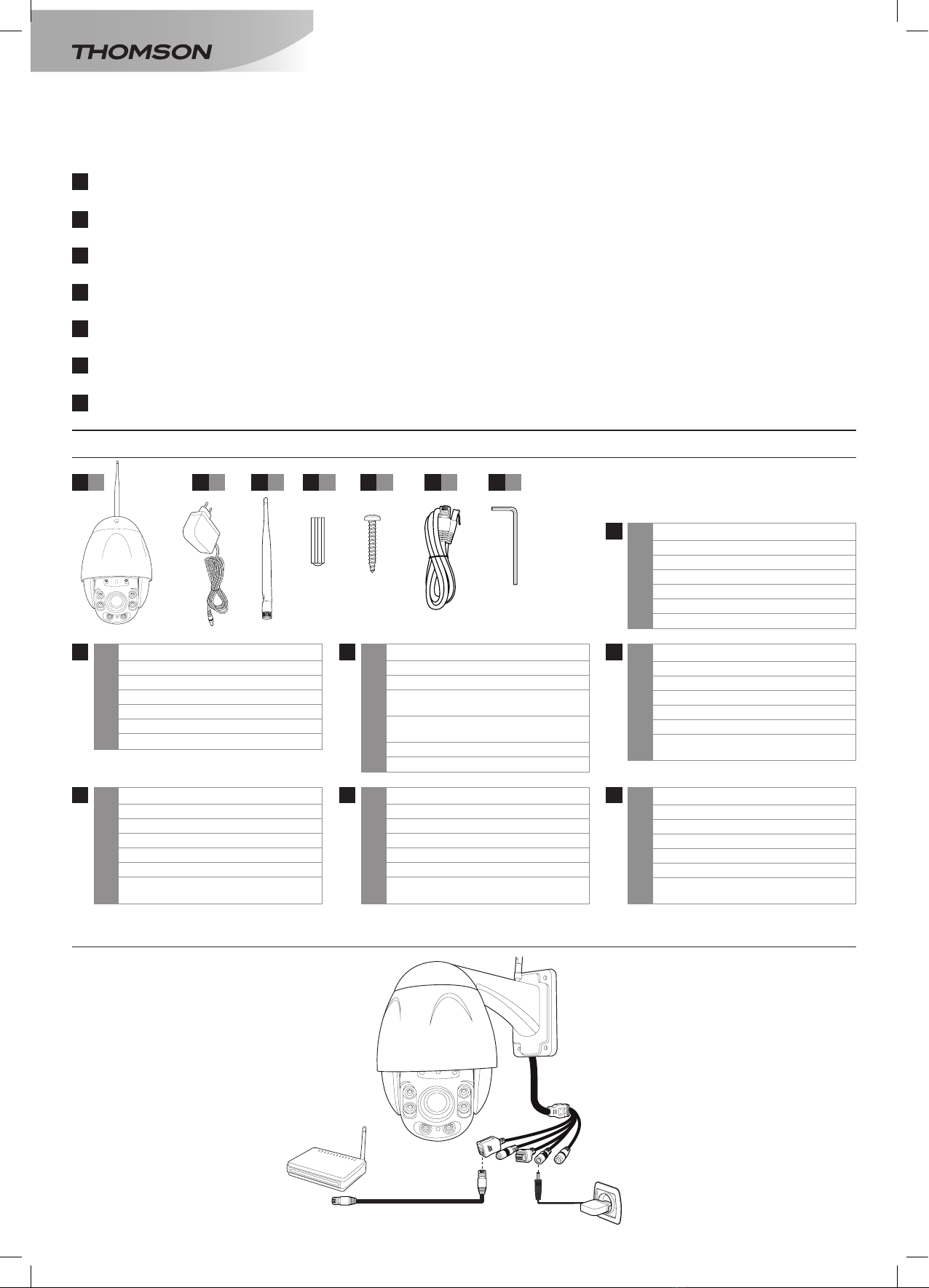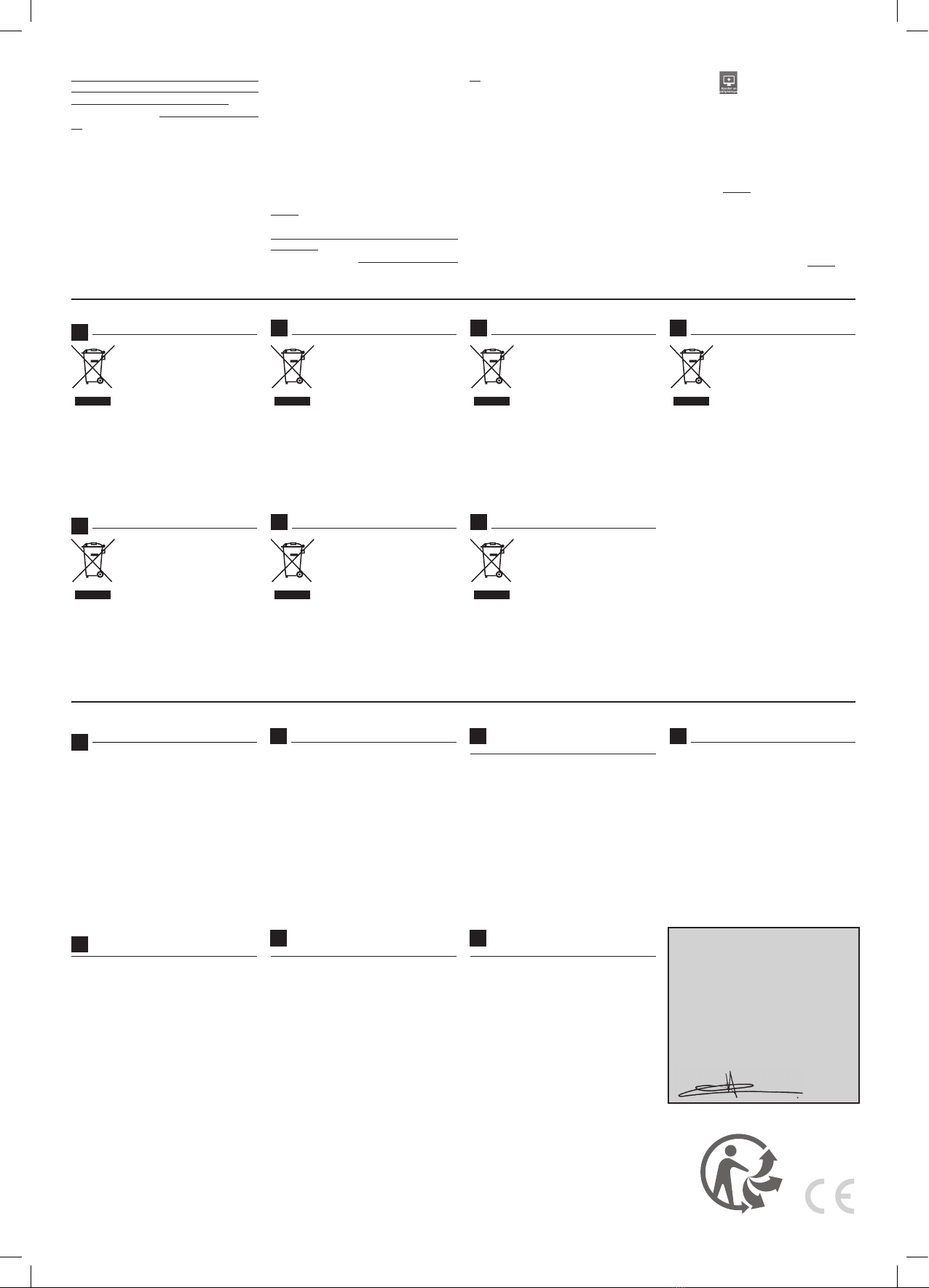5. USO
Observación importante: el identificador
predeterminado de la cámara es «admin»
y la contraseña está vacía. Para más
seguridad, en la primera conexión deberá
cambiar estos identificadores de conexión.
1. En ThomView para teléfono
inteligente o tableta:
Inicie la aplicación del teléfono inteligente
o tableta. Cree una cuenta de usuario
haciendo clic en «Inscription» (Inscripción),
si ya dispone de un cuenta, conéctese a
la misma.
Una vez conectado a su cuenta, pulse el
icono .
La cámara de fotos se activa, escanee el
código QR que se encuentra en la cámara:
(figs. 1 y 2)
Si la cámara está conectada a la box/
módem con un cable de ethernet pase
al párrafo siguiente, de lo contrario,
seleccione WiFi y valide con Prêt(e)
(Listo[a]), indique después la contraseña de
su red WiFi. Termine pulsando OK.
Importante: conecte su teléfono
inteligente o tableta a la red WiFi que la
cámara deberá usar.
No compatible con Wifi 5 Ghz. Los
caracteres especiales (#, !, », &, @, etc.) en
su clave de seguridad así como el HT40
ES (ancho de banda de 40 Mhz) pueden
conllevar dificultades para la configuración.
Compruebe la configuración WiFi de la box
con su proveedor de internet en caso de
dificultad de conexión.
Una vez que la cámara esté conectada
por WiFi/Ethernet, pulse en la pantalla
de inicio.
Indique después el nombre de usuario
que desea utilizar: «Username» y elija una
contraseña personal que deberá escribir
dos veces: «password»
Si la cámara está conectada con un cable
de ethernet y desea usar el WiFi, configure
la cámara pulsando « » y después
«Réseau» (Red).
Seleccione su red WiFi e indique la
contraseña del WiFi.
Observación: la aplicación dispone de
una opción para autorizar únicamente la
conexión a la cámara cuando el teléfono
inteligente o la tableta está conectado/a en
WiFi y no a la red móvil. Active o desactive,
según su necesidad, la línea «Wi-fi seul
pour flux direct» (Solo con WiFi para flujo
directo) en el menú «Général» (General)
, después de haber pulsado el icono «A
propos» (Acerca de) .
2. Desde un navegador (Firefox,
Safari, Internet Explorer…) cuando
esté conectado a la misma red que la
cámara
Desde nuestro sitio de internet www.
thomsonsecurity.eu introduzca 512493
en «Votre recherche» (Su búsqueda),
pulse el resultado de la búsqueda, y en la
sección téléchargement (descarga) pulse:
«Logiciels PC» (Programas PC)
Descargue y descomprima el archivo en
el escritorio y vaya a la carpeta «02_IP
Camera Search Tool». Seleccione su
sistema operativo (Windows o Mac) y
después ejecute el programa «IPcamera»
Haga doble clic en el nombre DSC-925W
que aparece en el programa
En la primera conexión, instale o autorice
el uso del módulo complementario
relacionado con el navegador (control
activeX, módulo complementario, etc.)
(fig. 3)
Seleccione el idioma de visualización en la
lista «Language» (Idioma).
Introduzca después el identificador y la
contraseña correspondientes a la cámara
(de forma predeterminada, «admin», no
hay contraseña)
(fig. 4)
3. Con el programa «VMS»: (Windows
solamente)
Desde nuestro sitio de internet www.
thomsonsecurity.eu introduzca 512493
en «Votre recherche» (Su búsqueda),
pulse el resultado de la búsqueda, y en la
sección téléchargement (descarga) pulse:
«Logiciels PC» (Programas PC)
Descargue y descomprima el archivo
en el escritorio y vaya a la carpeta «01_
ThomViewVMS» para instalar el programa
«ThomViewVms»
Inicie el programa en el ordenador desde
el acceso directo creado en el escritorio.
El identificador del programa es
«admin» y no hay contraseña de forma
predeterminada.
Pulse el icono «ajouter un périphérique»
(añadir un periférico) , en la ventana
que se abre, marque «connexion P2P»
(conexión P2P), introduzca el nombre
que desea dar a la cámara, el nombre
de usuario de la cámara (de forma
predeterminada, admin), la contraseña
(de forma predeterminada, no hay, deje la
casilla vacía) y para terminar el UID de la
cámara. El UID es un código único que se
encuentra en la cámara.
(fig. 5)
La cámara se encuentra en la lista
«Périphérique d’entrée vidéo» (Periférico
de entrada de vídeo) en la parte superior
derecha de la pantalla, pulse en el nombre
para visualizar la imagen: (fig. 6)
5. UTILIZAÇÃO
Observação importante: o nome de
utilizador predefinido da sua câmara é
“admin” com uma palavra-passe em
branco. Para mais segurança, será
convidado a alterar os seus identificadores
na primeira conexão.
1. Em ThomView para smartphone ou
tablet:
Inicie a aplicação no seu smartphone
ou tablet. Crie uma conta de utilizador,
clicando em «Inscription» (Registar), se
tiver uma conta, inicie a sessão.
Depois de aceder à sua conta, prima o
ícone .
A sua máquina fotográfica ativa-se,
digitalize o QRCode presente na sua
câmara:
(img. 1 et 2)
Se a sua câmara estiver conectada à box/
modem com um cabo Ethernet, leia a
secção seguinte, caso contrário, selecione
WiFi e confirme antes de inserir a palavra-
passe da sua rede WiFi. Para concluir,
premir OK.
Importante : ligue previamente o seu
smartphone ou tablet à rede sem fio que a
câmara utilizará.
Não compatível com WiFi de 5GHz. Os
PT caracteres especiais (#!»&@ etc.) na sua
chave de segurança e o HT40 (largura
de banda de 40MHz) podem causar
dificuldades na configuração.
Contacte o seu fornecedor de acesso à
Internet para verificar a configuração WiFi
da sua box em caso de dificuldade de
conexão.
Quando a câmara estiver conectada à rede
WiFi/Ethernet, prima no ecrã inicial.
Em seguida, digite o nome de utilizador
que pretende utilizar: “Username” (Nome
de utilizador)e escolha uma palavra-passe
pessoal a escrever duas vezes: “Password”
Se a sua câmara estiver conectada com
um cabo Ethernet e quiser utilizar o WiFi,
prima o botão “ ” e depois “Réseau”
(rede) para definir a câmara.
Selecione a sua rede WiFi e indique a
palavra-passe WiFi.
Nota: na aplicação, um ajustamento
permite autorizar a conexão à câmara
unicamente se o smartphone ou o tablet
estiver conectado em WiFi e não na rede
móvel. Em função das necessidades,
marque ou desmarque a linha «Wi-fi
seul pour flux direct» (Apenas WiFi para
transmissão ao vivo) no menu «Général»
(Geral) , depois de premir no ícone “ A
propos ” (Sobre) .
2. A partir do seu navegador (Firefox,
Safari, Internet Explorer…) quando
estiver conectado à rede da câmara
No nosso site www.thomsonsecurity.eu
digite 512493 na caixa “Votre recherche”
(Pesquisa), clique no resultado da pesquisa
e, na seção de download, clique em:
“Logiciels PC” (Programas PC)
Descarregue e descompacte o ficheiro no
seu ambiente de trabalho e aceda à pasta
«02_IP Camera Search Tool». Selecione o
seu sistema (Windows ou Mac) e execute
o software «IPCamera»
Efetue um duplo clique sobre o nome
DSC-925W que se apresenta no software
Durante a primeira conexão, instale
ou autorize a utilização do módulo
complementar ligado ao navegador
(controlo activeX, módulo complementar,
etc.) (img. 3)
Selecione o idioma de apresentação na
lista Language (Idioma)
Introduza o seu nome de utilizador e a
palavra-passe da câmara (por padrão,
“admin”, sem palavra-passe) (img.
(img. 4)
3. Com a ajuda do software “VMS”:
(Somente para Windows)
No nosso site www.thomsonsecurity.eu
digite 512493 na caixa “Votre recherche”
(Pesquisa), clique no resultado da pesquisa
e, na seção de download, clique em:
“Logiciels PC” (Programas PC)
Descarregue e descompacte o ficheiro
no seu ambiente de trabalho e aceda à
pasta “01_ThomViewVMS” para instalar o
software «ThomViewVms»
Execute o software no seu computador
a partir do atalho criado no ambiente
de trabalho. O nome de utilizador do
programa é “admin” e não há palavra-
passe predefinida.
Clique no ícone “ajouter un périphérique”
(Adicionar um dispositivo) , na janela
que se abre, selecione “connexion P2P”
(conexão P2P), insira o nome que deseja
dar à câmara, o nome de utilizador da
câmara (por padrão, admin), a palavra-
passe (por padrão não há, deixe em
branco), e o UID da câmara. O UID é
um código único, indicado sobre a sua
câmara.
(img. 5)
A sua câmara encontra-se na lista
“Périphérique d’entrée vidéo” (dispositivo
de entrada de vídeo) na parte superior
direita do ecrã, clique no nome da sua
câmara para visionar a imagem: (img. 6)
5. USO
Nota importante: il nome utente
predefinito della telecamera è «admin»,
mentre non è impostata alcuna password.
Per una maggiore sicurezza, alla prima
connessione l’utente sarà invitato a
modificare le credenziali di accesso.
1. Su ThomView per smartphone e
tablet:
Aprire l’applicazione sullo smartphone/
tablet. Creare un account utente toccando
«Inscription» (Iscrizione). Se invece si
dispone già di un account utente, eseguire
l’accesso.
Dopo essersi connessi al proprio account,
toccare l’icona .
IT Il dispositivo fotografa e legge il codice QR
presente sulla telecamera:
(figg. 1 e 2)
Se la telecamera è collegata al modem/
router tramite cavo Ethernet, passare
al paragrafo successivo, altrimenti
selezionare «Wi-Fi» (Wi-Fi), confermare
toccando «Prêt(e)» (Pronto/a) e digitare
la password della rete wireless a cui si
intende connettersi. Terminare la procedura
toccando OK (OK).
Importante: prima di effettuare questa
procedura, connettere lo smartphone o
il tablet alla stessa rete Wi-Fi che sarà
utilizzata dalla telecamera.
Non compatibile con Wi-Fi 5GHz. Se
la chiave di sicurezza contiene caratteri
speciali (#!»&@ ecc.) e/o la banda è a
40Mhz (HT40), la connessione Wi-Fi
potrebbe risultare difficoltosa.
In caso di problemi, controllare le
impostazioni Wi-Fi del modem/router
rivolgendosi al proprio provider Internet.
Quando la telecamera sarà connessa
tramite Wi-Fi/Ethernet, toccare nella
schermata iniziale.
Digitare il nome utente che si desidera
utilizzare: «Username» (nome utente)
e scegliere una password, che sarà
necessario digitare due volte: «password»
(password)
Se la telecamera è connessa tramite cavo
Ethernet e si desidera usare una rete senza
fili, configurare la telecamera toccando
prima « » e poi «Réseau» (Rete).
Selezionare la rete senza fili e digitare la
relativa password.
N.B.: una delle impostazioni
dell’applicazione consente di autorizzare la
connessione alla telecamera solo quando
lo smartphone o il tablet sono connessi
alla rete senza fili e non alla rete mobile.
Toccare l’icona «A propos» (Info) e
applicare o togliere il segno di spunta su
«Wi-fi seul pour flux direct» (Solo rete senza
fili per flusso diretto) nel menu «Général»
(Generale).
5